Line & Chat
営業時間: 月-金 10:00-13:30 14:30-19:00(祝日を除く)
チャットを開始する
カメラの電源がオンになると、フロント・スクリーンに以下の情報が表示されます:


| カメラの状態 | 説明 |
|---|---|
| プレビュー | バッテリー、記憶容量、撮影仕様、現在の撮影モード。 |
| 撮影 | 撮影状態(一時停止、プリ録画、カウントダウンなど) |
| その他 | 映像の保存、アプリへの接続、ファームウェアのアップグレードなど |
タッチスクリーンのメイン画面には、現在の撮影モードが表示されます。
メニューバーには、バッテリー残量、ストレージ容量、現在の撮影パラメーターが表示されます。
画面をスワイプまたはタップすることで、以下のことが可能になります:
| ジェスチャー | 説明 |
|---|---|
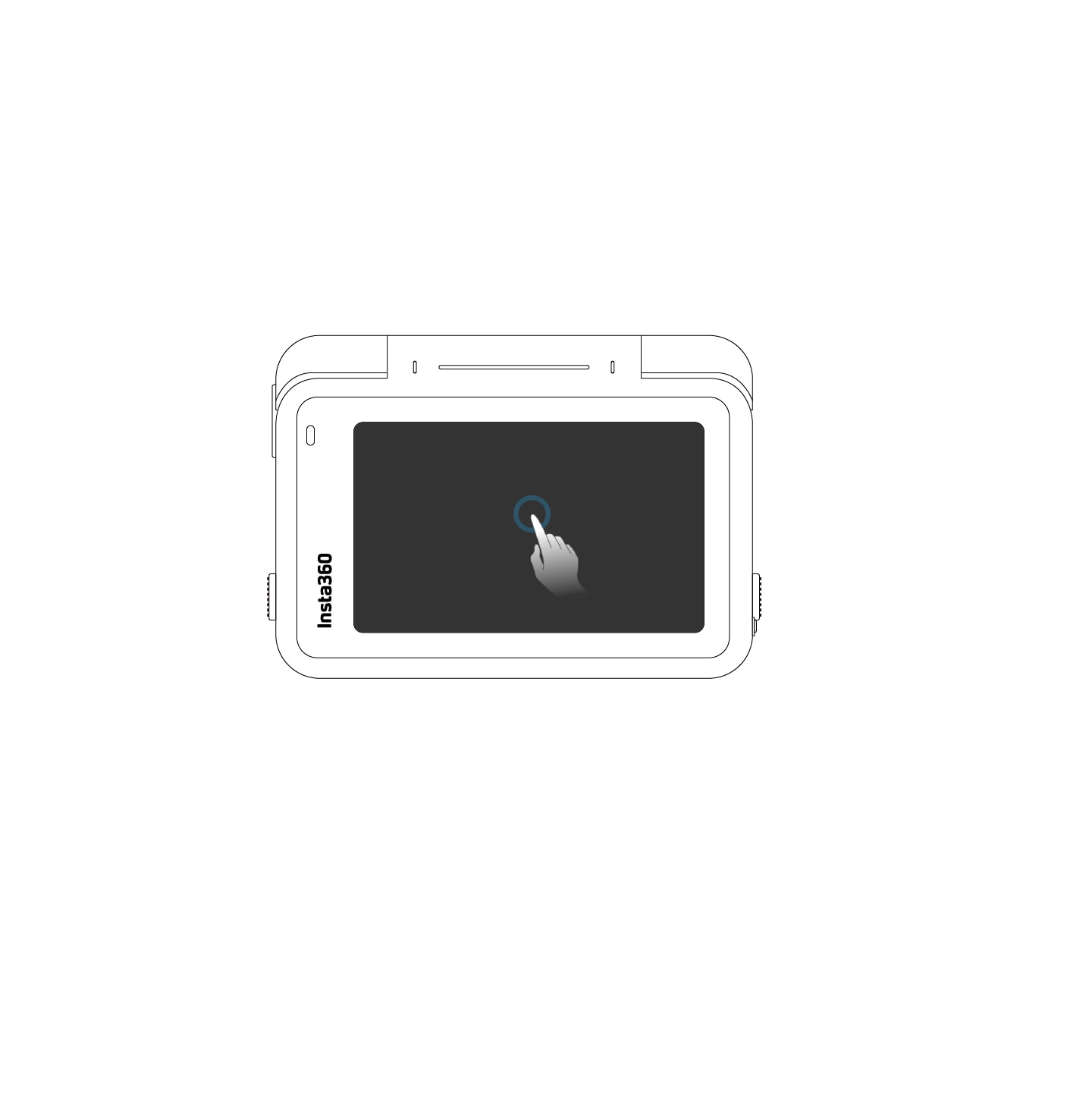 |
スクリーンをタップ タッチスクリーンに情報を表示、または隠す。 |
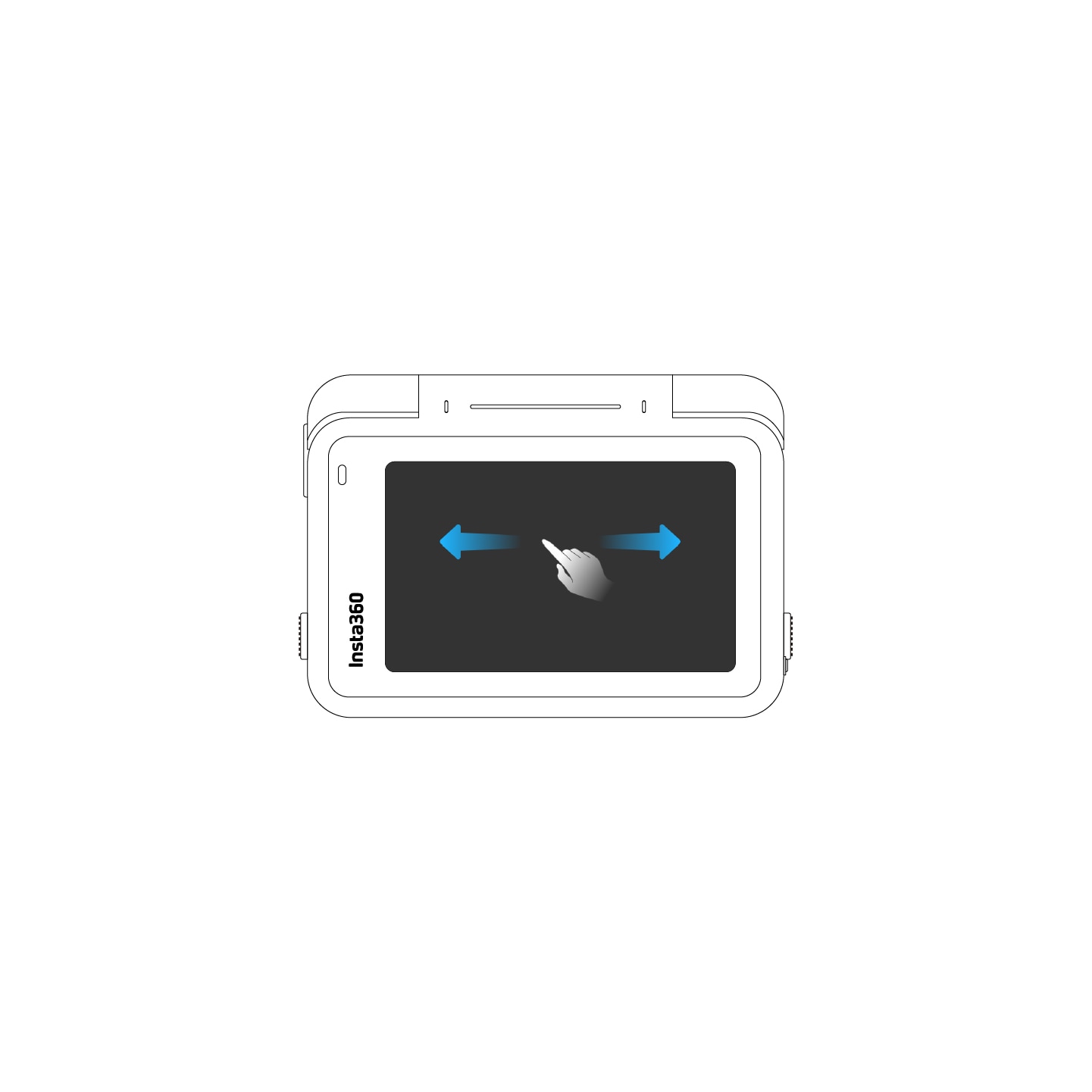 |
中央から左または右にスワイプ 撮影モードの切り替え |
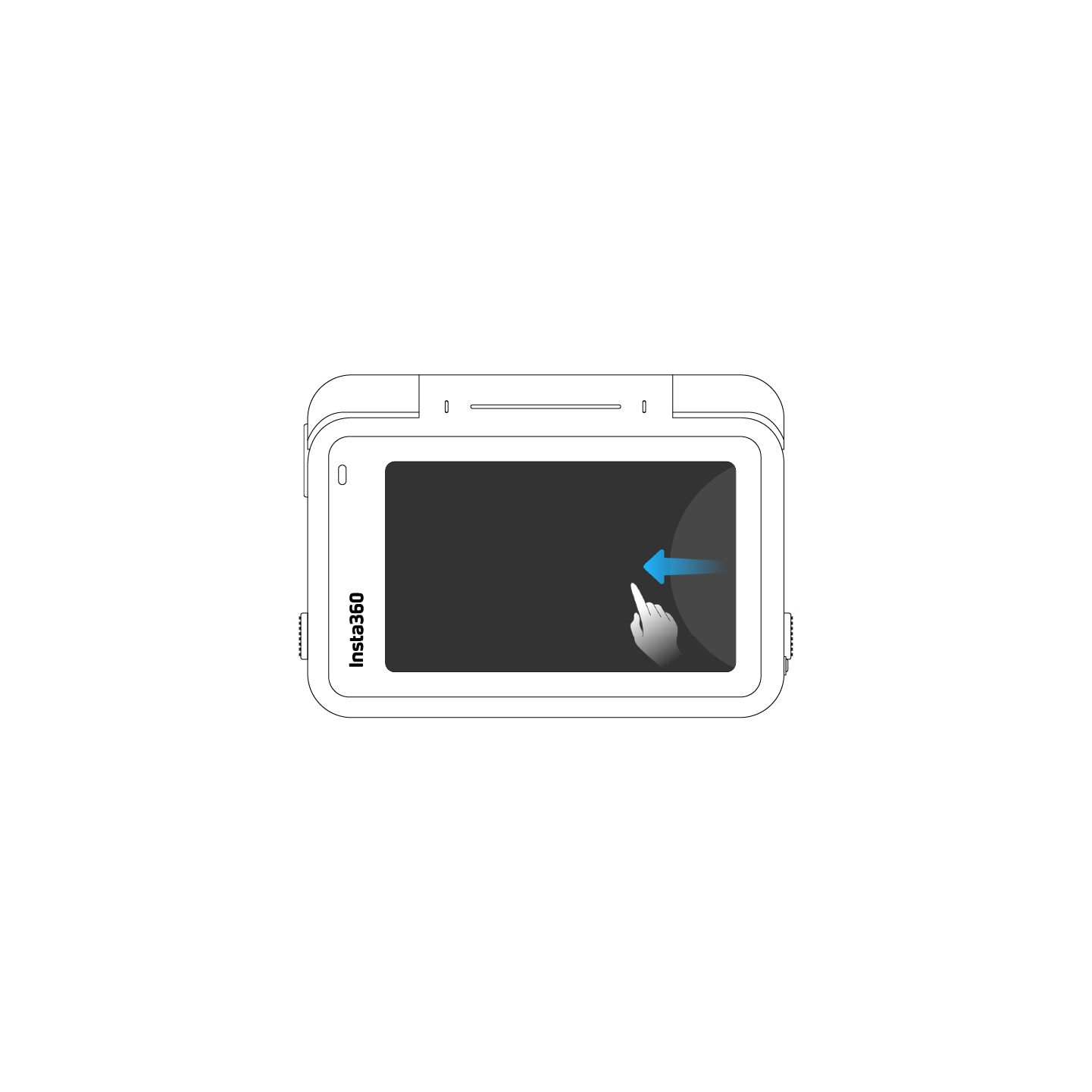 |
右からスワイプ 撮影パラメータ設定に移動 |
 |
下から上にスワイプ 撮影パラメータ設定に移動 |
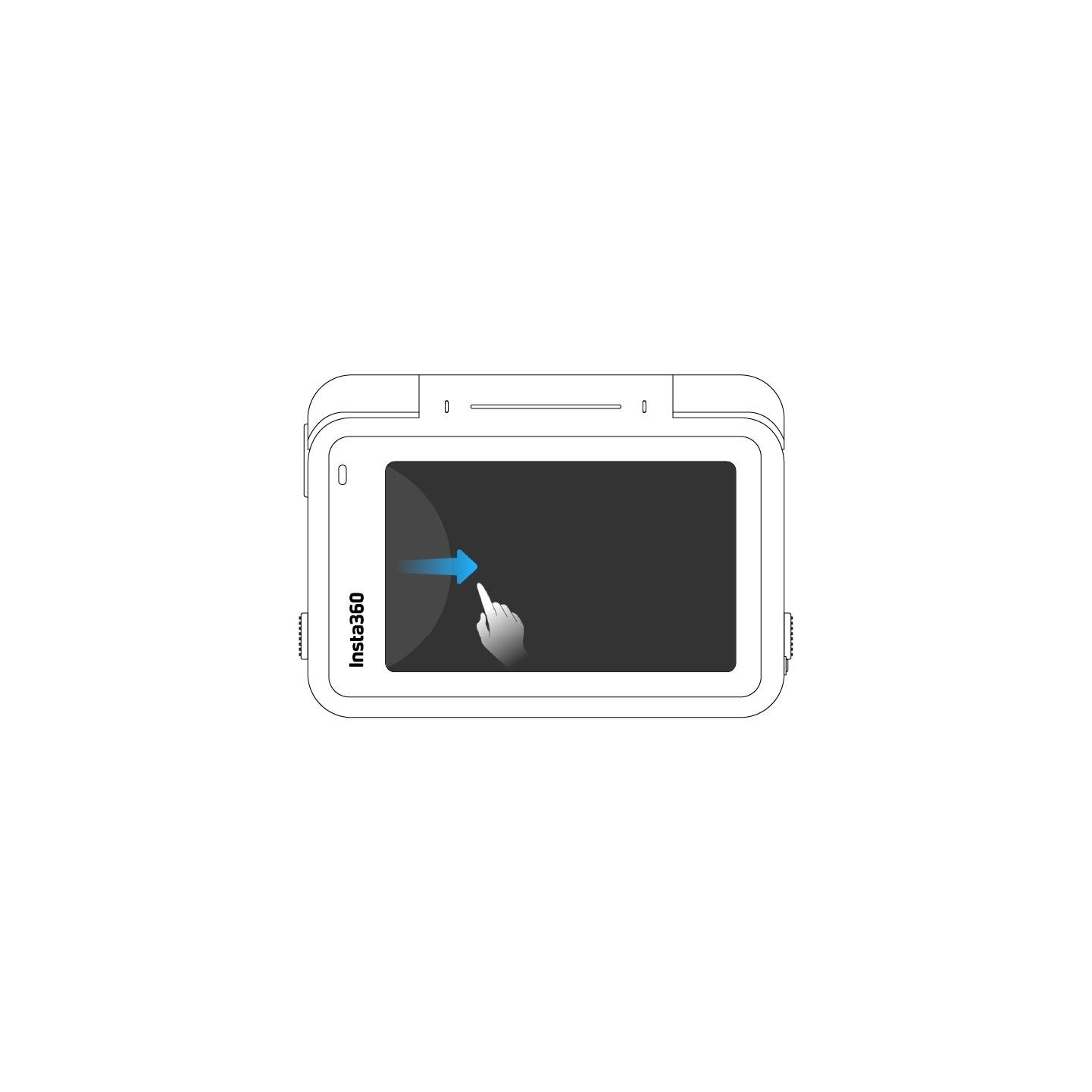 |
左からスワイプ アルバムページに移動 |
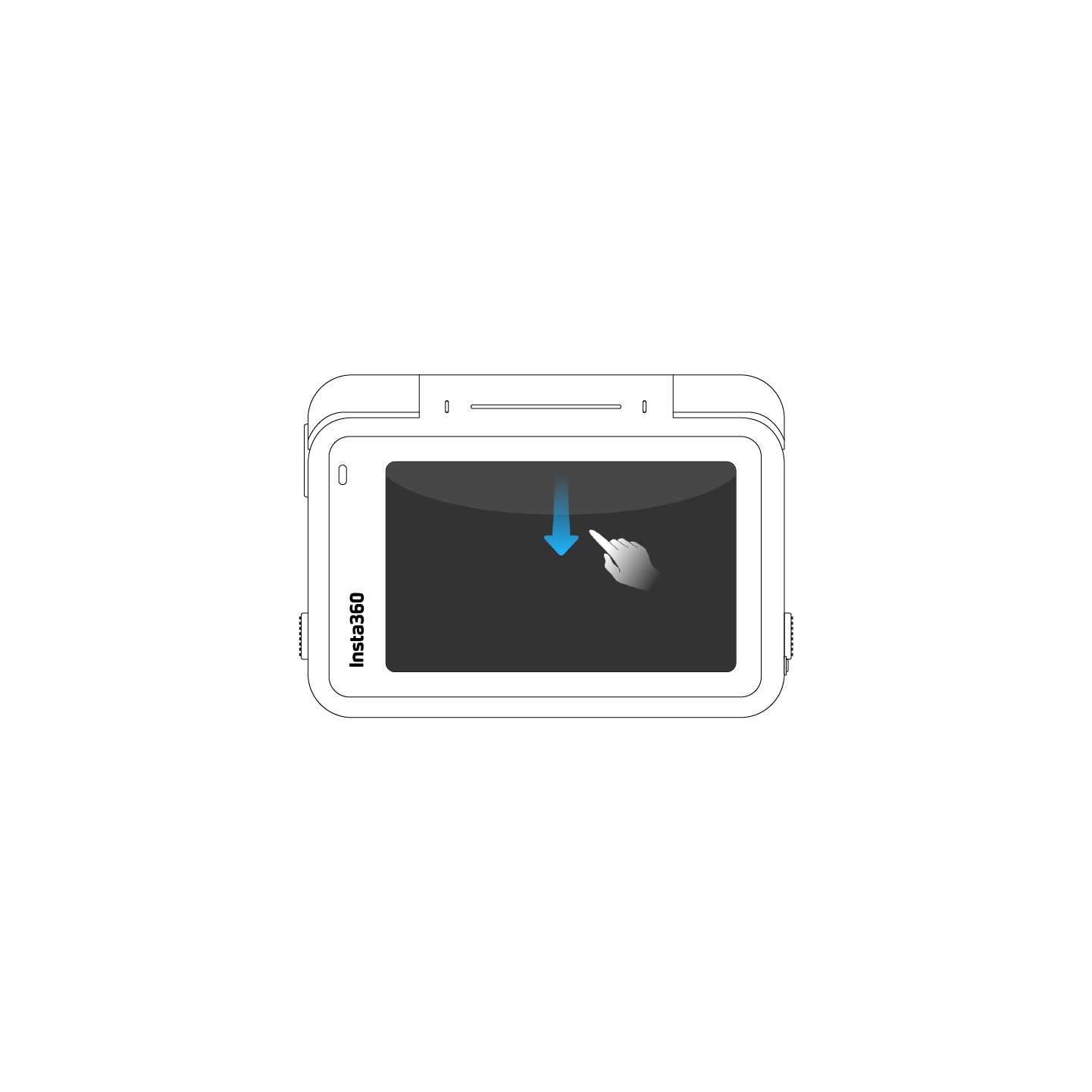 |
上から下にスワイプ カメラ設定に移動 |
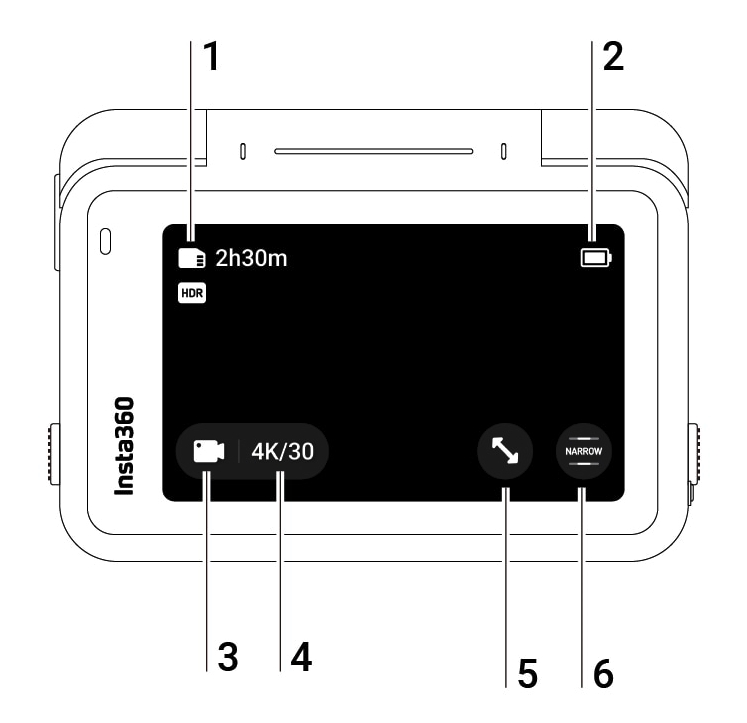
アイコンをクリックしてスワイプするか、画面中央を左右にスワイプして別の撮影モードを選択する。
| 撮影モード | 説明 |
|---|---|
| Video | FlowState手ブレ補正を自動的に適用した動画を録画。 |
| FreeFrame Video | FlowState手ブレ補正とアスペクト比を調整できる水平維持をアプリまたはStudioから編集時適用する。 |
| PureVideo | PureVideoは暗所での画質を向上します。 |
| タイムシフト | タイムシフト動画を移動しながら使用し、ハイパーラプス効果を作り出すことができます。 |
| タイムラプス | タイムラプス動画の定点撮影に適しています。 |
| ループ録画 | 途切れることなく録画しますが、直近の固定時間セグメントのみ保存されます。 |
| スローモーション | スローモーション動画を高いフレームレートで撮影します。 |
| スターラプス | 複数枚の写真を撮影して自動的に結合しスターラプス効果を作ります。 |
| バーストフォト | 短時間に複数の写真を撮る。 |
| インターバル | カメラは一定の時間間隔で自動的に連続写真を撮影します。 |
| HDR写真 | ハイダイナミックレンジの写真を撮る。撮影中はカメラを動かさないでください。 |
| 写真 | 通常の写真を撮影します。 |
タッチスクリーンを下にスワイプすると、カメラの設定が確認できます。
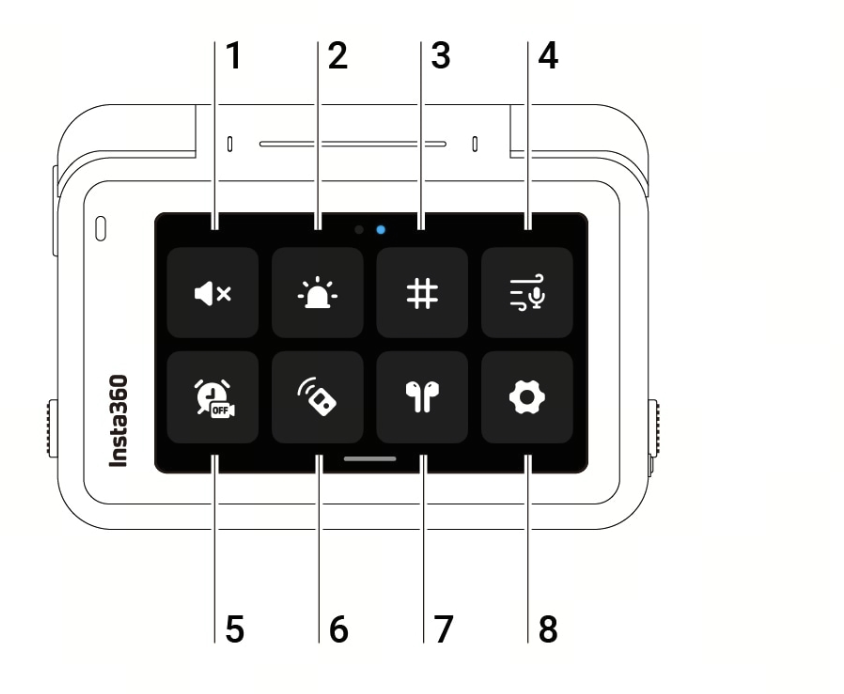
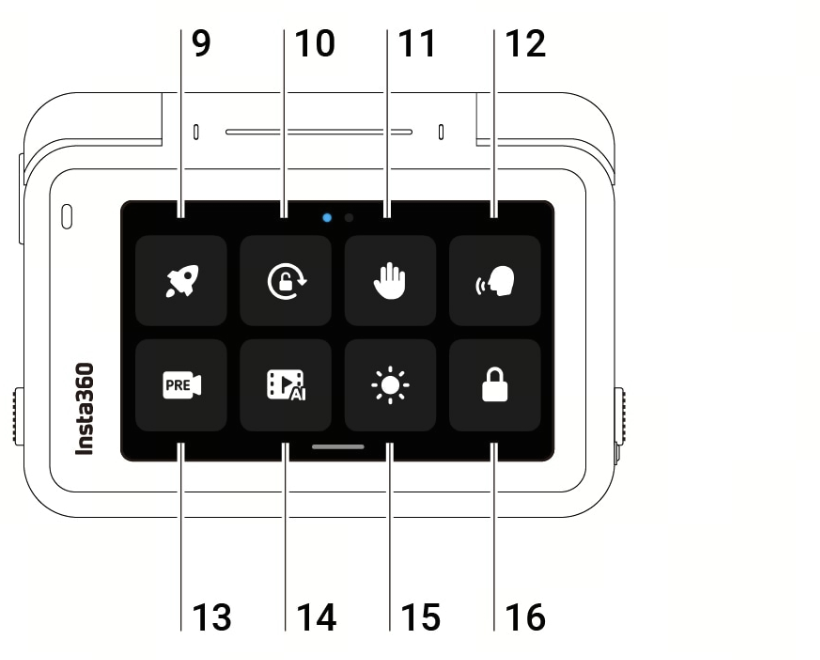
タッチスクリーンを下から上にスワイプすると、撮影仕様設定を確認できます。
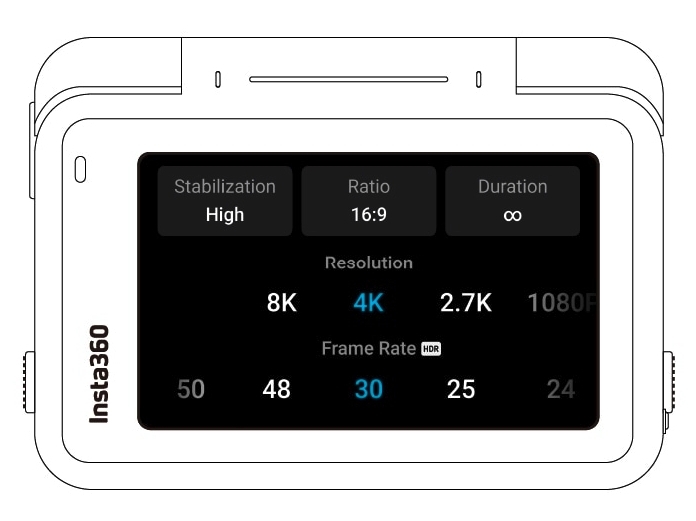
| 撮影モード | パラメーター |
|---|---|
| タイムラプス | 手ブレ補正、アスペクト比、録画時間、解像度、フレームレート |
| FreeFrame動画 | アスペクト比、録画時間、解像度、フレームレート |
| PureVideo | アスペクト比、録画時間、解像度、フレームレート |
| タイムシフト | 手ブレ補正、アスペクト比、録画時間、インターバル |
| タイムラプス | 手ブレ補正、アスペクト比、録画時間、インターバル |
| ループ録画 | 手ブレ補正、アスペクト比、ループ録画時間、解像度、フレームレート |
| スローモーション | 手ブレ補正、アスペクト比、録画時間、解像度、フレームレート |
| スターラプス | 種類、アスペクト比、録画時間、解像度、タイマー |
| バースト | バースト、アスペクト比、キャッシュ、解像度、タイマー |
| インターバル | インターバル、種類、アスペクト比、録画時間、解像度、タイマー |
| HDR写真 | フォーマット、アスペクト比、解像度、タイマー |
| 写真 | フォーマット、アスペクト比、解像度、タイマー |
タッチスクリーンを右から左にスワイプすると、撮影パラメータ設定が確認できます。
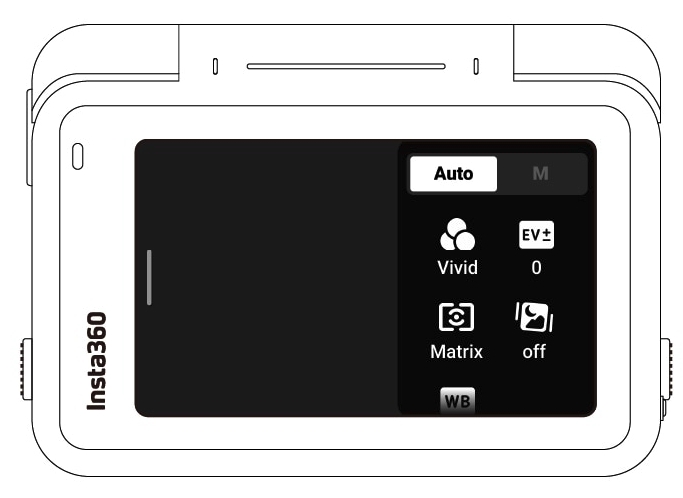
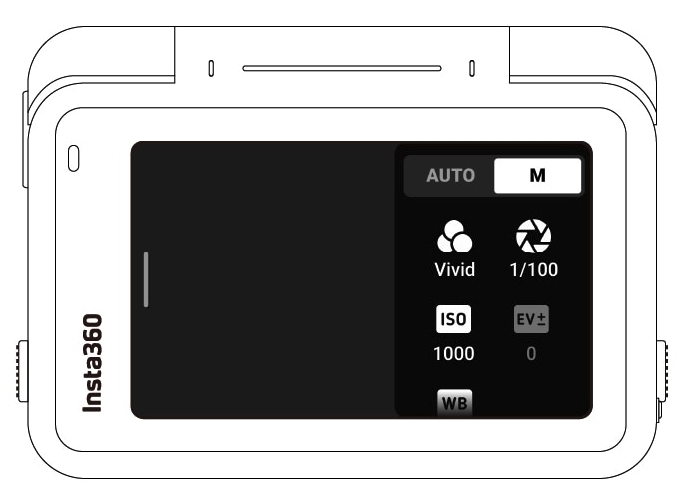
| パラメータ | 説明 |
|---|---|
| シャッタースピード | 光がカメラに取り込まれる時間。シャッタースピードが速いほど、クリアな画像になります。 |
| 感度(ISO) | センサーが光に対してどの程度敏感かを反映する。感度が高いほど、カメラはより多くの光を取り込み、より明るい画像を得ることができる。 |
| 露出補正値(EV) | オートモードでは、露出オーバーや露出アンダーを補正するためにEVを調整することができる。 |
| ホワイトバランス(WB) | 非現実的な色や色調を取り除き、色を正確に画像に写し込む。 |
| 低照度手ブレ補正 | 低照度環境でのブレと手ブレを改善します。過酷な環境では、画像が暗くなり、ちらつきが発生することがあります。 |
| フィルター | さまざまな色調と効果を加える。 |
| 顔優先 | 顔の明るさを優先する。 |
| 撮影モード | パラメータ | パラメータ |
|---|---|---|
| 動画 | フィルター、EV、顔優、低照度手ブレ補正、WB | フィルター、シャッター速度、ISO感度、EV値、WB |
| FreeFrame動画 | フィルター、EV値、顔優先、低照度手ブレ補正、WB | フィルター、シャッター速度、ISO感度、EV値、WB |
| PureVideo | EV値、低照度手ブレ補正、WB | シャッター速度、ISO感度、EV値、WB |
| タイムシフト | フィルター、EV値、WB | フィルター、シャッター速度、ISO感度、EV値、WB |
| タイムラプス | フィルター、EV値、WB | フィルター、シャッター速度、ISO感度、EV値、WB |
| ループ録画 | フィルター、EV値、顔優先、低照度手ブレ補正、WB | フィルター、シャッター速度、ISO感度、EV値、WB |
| スローモーション | フィルター、EV値、WB | フィルター、シャッター速度、ISO感度、EV値、WB |
| スターラプス | フィルター、シャッター速度、ISO感度、WB、EV値 | シャッター速度、ISO感度、EV値、WB |
| バースト写真 | フィルター、EV値、WB | フィルター、シャッター速度、ISO感度、EV値、WB |
| インターバル | フィルター、EV値、WB | フィルター、シャッター速度、ISO感度、EV値、WB |
| HDRフォト | 顔優先、WB | 顔優先、WB |
| 写真 | フィルター、EV値、顔優先、WB | フィルター、シャッター速度、ISO感度、EV値、WB |
タッチスクリーンを左から右にスワイプすると、アルバムページに移動します。
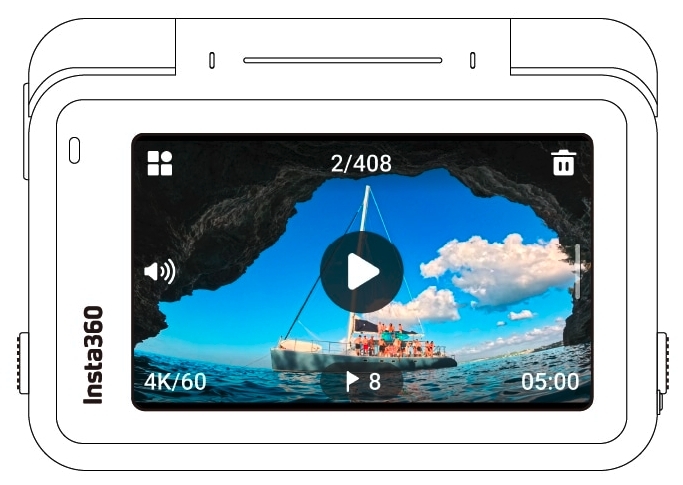
ご不明な点がございましたらこちらをクリックして弊社までお問い合わせください。